win11设置文件显示后缀 Win11文件后缀名修改方法详解
更新时间:2025-01-18 14:47:50作者:jiang
在使用Win11系统的过程中,我们经常需要查看文件的后缀名来区分不同类型的文件,Win11默认情况下是隐藏文件的后缀名的,这给我们带来了一些不便。不过我们可以通过简单的设置来修改Win11系统的文件显示设置,让文件的后缀名显示出来,从而更方便我们进行文件管理和识别。接下来我们就来详细介绍一下Win11文件后缀名修改的方法。
win11设置文件显示后缀
按 Win + S 组合键,打开系统搜索。输入文件资源管理器选项,然后点击打开系统给出的最佳匹配文件资源管理器选项控制面板
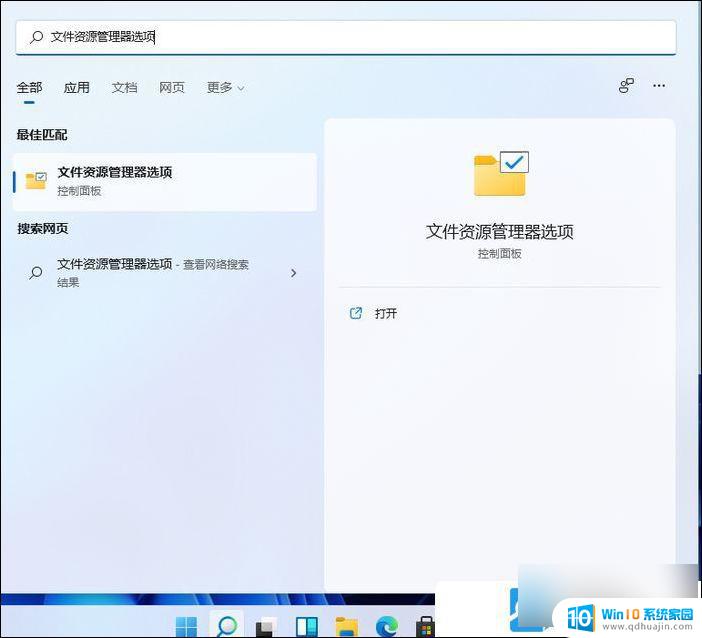
文件资源管理器选项窗口,切换到查看选项卡,然后在高级设置下,找到并取消勾选 隐藏已知文件类型的扩展名,点击确定保存设置

Win11怎么改文件后缀名格式
右键点击需要改文件后缀格式的文件,比如这张图片,后缀名为.png,需要改成后缀名为.jpg。在打开的菜单项中,选择重命名,或者按F2

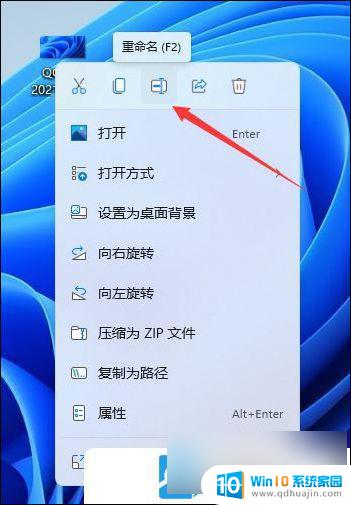
重命名提示框,如果改变文件扩展名,可能会导致文件不可用。确实要更改吗?点击是

最后,这种图片后缀名成功更改为.jpg
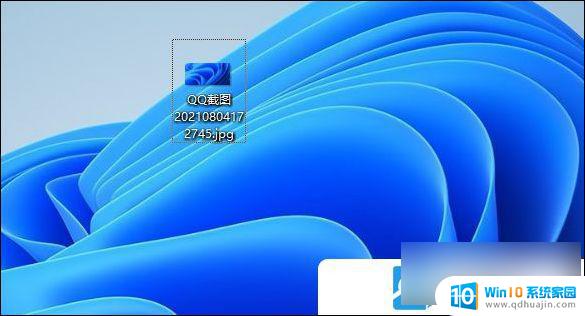
以上就是win11设置文件显示后缀的全部内容,如果有遇到这种情况,那么你就可以根据小编的操作来进行解决,非常的简单快速,一步到位。





